Im Folgenden zeigen wir Ihnen, wie Benutzer ihr Kennwort zur Anmeldung am Password Depot Enterprise Server ändern können - sofern dies vom Administrator erlaubt wird.
Wenn der Administrator im Enterprise Server seine Benutzer lokal anlegt, weist er den Benutzern die Zugangsdaten manuell zu und trägt Sie unter Konto > Password Depot-Zugangsdaten in den Benutzereigenschaften ein:
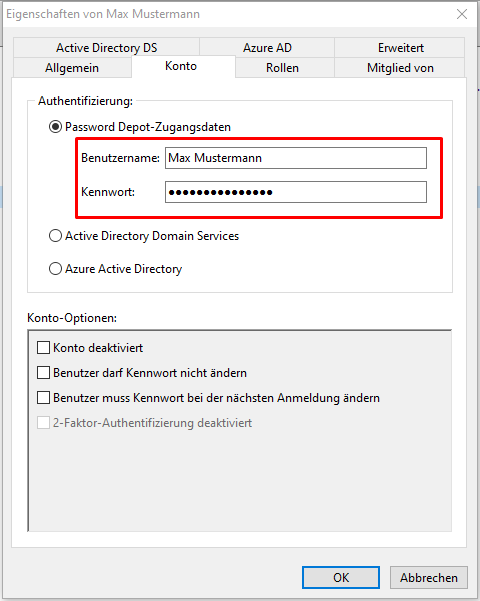
Erlaubt der Admin das Ändern des Kennworts?
Es gibt hier zwei Möglichkeiten, wie mit solchen Kennwörtern umgegangen werden soll:
1. Der Administrator erlaubt das Ändern des Benutzerkennworts nicht. Die Option "Benutzer darf Kennwort nicht ändern" bei den Konto-Optionen in den Eigenschaften des Benutzers ist angekreuzt. In diesem Fall kann der Benutzer selbst sein Kennwort zum Anmelden am Server zu keinem Zeitpunkt ändern.
2. Wenn die entsprechende Option in den Benutzer-Eigenschaften nicht aktiviert ist, so überlässt der Administrator die Verwaltung des Kennworts den Benutzern, sodass diese ihr Kennwort auf Wunsch auch selbst ändern können.
Benutzerkennwort ändern: So geht's!
Um das Kennwort zu ändern, geht der Benutzer im Password Depot Client auf Datenbank-Manager > Enterprise Server und meldet sich zunächst noch einmal mit seinem aktuellen Kennwort an. Nach erfolgreicher Anmeldung klickt er auf das Symbol für Kennwort ändern:
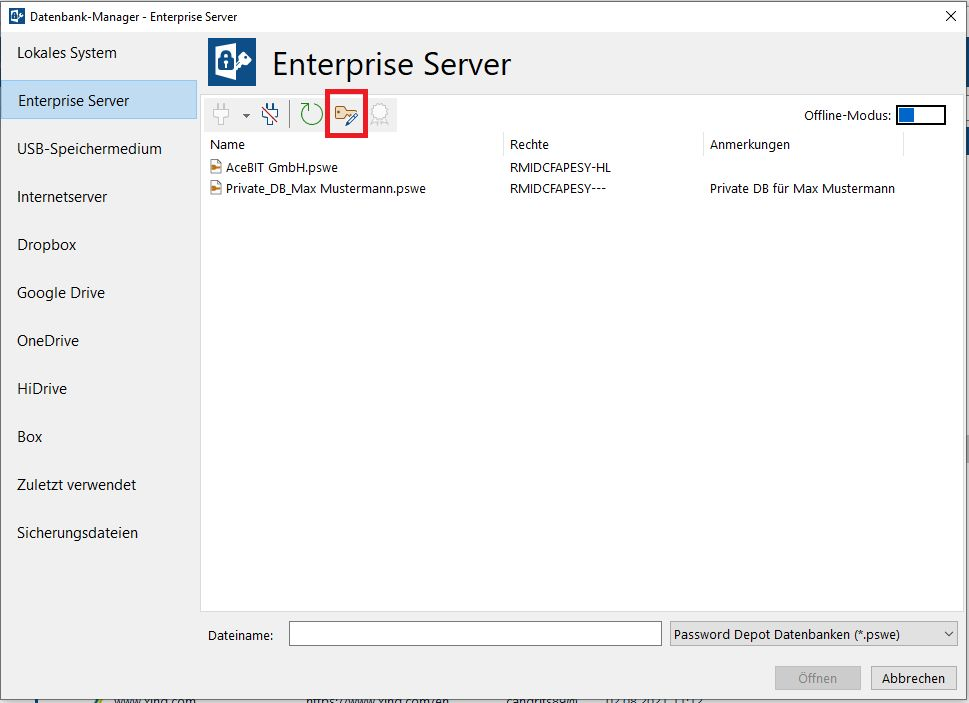
Es erscheint ein neues Fenster und der Benutzer muss erst noch einmal sein altes Kennwort eingeben, bevor er ein neues definieren und danach den Vorgang mit einem Klick auf OK schließen kann:
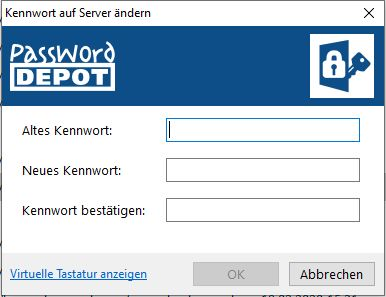
Administratoren können auch explizit von Ihren Benutzern verlangen, das Kennwort bei der nächsten Anmeldung ändern zu müssen. In diesem Fall muss im Server-Manager in den Konto-Optionen der Benutzer-Eigenschaften folgende Option angehakt sein: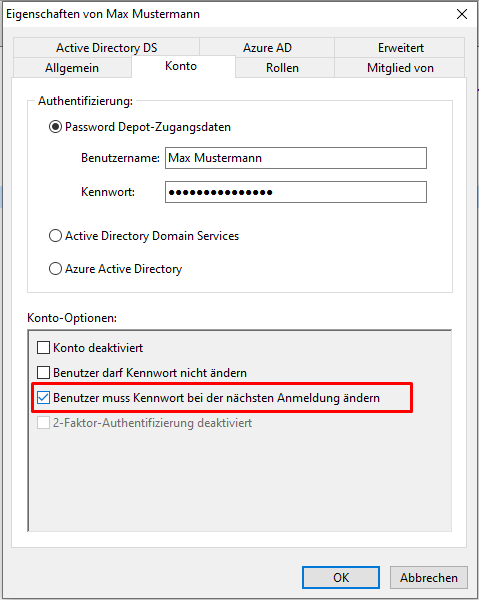
Dann erscheint gleich nach der Anmeldung mit dem alten Kennwort am Enterprise Server folgendes Fenster:
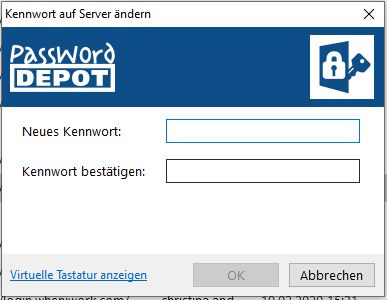
Der Benutzer muss hier gleich das neue Kennwort eingeben, um fortfahren zu können. Die Option wird aber nur einmalig verlangt, also nicht bei jeder neuen Anmeldung am Server, sondern nur bei der ersten nach der Einstellung dieser Option.
Auf Wunsch kann der Benutzer - sofern es ihm nicht verweigert ist - sein Kennwort zur Anmeldung am Server beliebig oft ändern, was immer nur möglich ist, wenn bereits eine Verbindung zum Server hergestellt wurde, also nur bei aktiver Server-Verbindung.

Kommentare
Bitte melden Sie sich an, um einen Kommentar zu hinterlassen.